如何解决PowerPoint无法调整文本框大小问题
PowerPoint是现在十分常用的一款办公软件,有些用户遇到了无法调整文本框大小问题,想知道如何解决,接下来小编就给大家介绍一下具体的操作步骤。
具体如下:
1. 首先第一步先打开电脑中的PPT文档,接着根据下图箭头所指,选中文本框并单击鼠标右键。

2. 第二步在弹出的菜单栏中,根据下图箭头所指,点击【设置形状格式】。
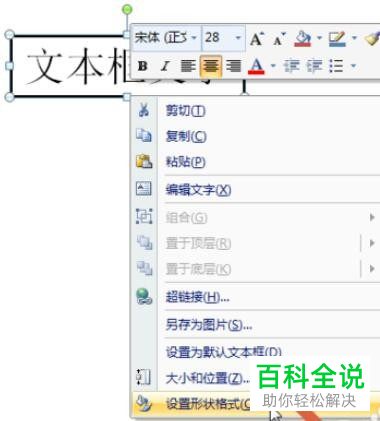
3. 第三步在弹出的窗口中,根据下图箭头所指,点击左侧【文本框】。

4. 第四步根据下图箭头所指,找到并勾选【不自动调整】。

5. 第五步勾选完成后,根据下图箭头所指,点击【关闭】选项。

6. 最后根据下图所示,即可按照需求随意调整文本框大小。

以上就是如何解决PowerPoint无法调整文本框大小问题的方法。
赞 (0)

